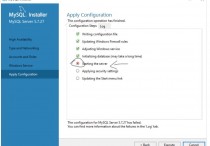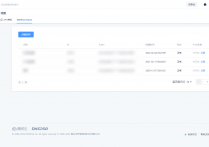在Windows 10计算机上安装Python的最佳方法是什么?

Python 是一种流行的通用编程语言,广泛用于各种目的,包括 Web 开发、数据分析、人工智能等。因此,对于开发人员和程序员来说,了解如何在Windows 10计算机上安装Python有深入的了解非常重要。在本文中,我们将讨论在Windows 10计算机上安装Python的最佳方法,包括每种方法的分步指南。
方法 1:使用 Microsoft Store 安装 Python
在Windows 10计算机上安装Python的第一种方法是通过Microsoft Store。微软商店是Windows 10附带的内置应用商店,它可以轻松下载和安装不同的应用程序和程序。这是你是如何做到的——
通过单击“开始”菜单并搜索“Microsoft Store”打开Microsoft Store。
打开Microsoft Store后,在搜索栏中键入“Python”,然后按Enter键。
单击搜索结果中的“Python”应用程序,然后单击“获取”按钮开始安装过程。
按照屏幕上的说明完成安装。
方法 2:使用 Python 网站安装 Python
在Windows 10计算机上安装Python的另一种方法是使用Python网站。Python 网站提供了各种不同版本的 Python 供下载,包括最新版本的 Python 以及旧版本。
以下是使用 Python 网站安装 Python 的步骤 -
转到 Python 网站 (https://www.python.org/),然后单击“下载”链接。
选择要安装的Python版本,然后单击该版本的“下载”按钮。
下载完成后,双击下载的安装程序文件以开始安装过程。
按照进一步的说明完成安装。
方法3:使用Anaconda发行版安装Python
Anaconda是用于科学计算和数据科学的Python和R发行版。它包括许多流行的库和工具,如Jupyter,NumPy和Matplotlib,使数据科学和机器学习的入门变得容易。以下是使用 Anaconda 安装 Python 的步骤 -
访问 Anaconda 网站 (https://www.anaconda.com/products/distribution/) 并下载 Anaconda Distribution for Windows。
下载完成后,双击安装程序文件以开始安装过程。
按照安装程序中的提示完成安装过程。确保选择将 Anaconda 添加到 PATH 环境变量的选项。
安装完成后,从开始菜单中打开 Anaconda 提示符,然后使用命令 conda list 检查可用软件包的列表。
结论
总之,在Windows 10计算机上安装Python有几种不同的方法,包括使用Microsoft Store,Python网站和Anaconda Distribution。每种方法都有自己的优缺点,最适合您的方法将取决于您的特定需求和偏好。
按照本文中概述的步骤,您可以轻松有效地在 Windows 10 计算机上安装 Python。
本站发布的内容若侵犯到您的权益,请邮件联系站长删除,我们将及时处理!
从您进入本站开始,已表示您已同意接受本站【免责声明】中的一切条款!
本站大部分下载资源收集于网络,不保证其完整性以及安全性,请下载后自行研究。
本站资源仅供学习和交流使用,版权归原作者所有,请勿商业运营、违法使用和传播!请在下载后24小时之内自觉删除。
若作商业用途,请购买正版,由于未及时购买和付费发生的侵权行为,使用者自行承担,概与本站无关。